google浏览器自动填表安全设置教程
文章来源:谷歌浏览器官网
更新时间:2025-07-07
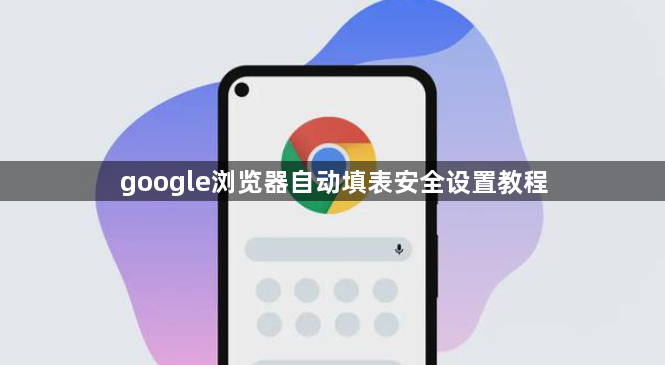
1. 访问设置页面:打开Chrome浏览器,点击右上角的三个点图标,选择“设置”。在左侧菜单中点击“隐私和安全”,进入相关设置页面。
2. 管理密码设置:在“隐私和安全”选项卡下,点击“密码”部分。这里列出了所有已保存的密码及其对应的网站。可点击右侧的小眼睛图标查看具体的用户名和密码信息,对于不需要的密码条目,可以点击“删除”按钮来移除。若希望关闭自动填充密码功能,可点击“关闭自动填充”。
3. 调整自动填充偏好:在“自动填充”设置中,可添加新的自动填充例外情况,指定某些网站不使用自动填充功能。同时,定期清理不再需要的自动填充条目,如旧地址、过时的信用卡信息等,可通过点击“删除”按钮来移除单个项目或者一次性清空所有记录。
4. 增强账户安全性:为重要的在线服务开启两步验证,绑定手机或其他辅助设备,以便在登录时接收验证码。在“安全”标签页内,查看已授权设备,若有不认识的设备出现在列表中,应立即撤销其权限并更改密码。
5. 限制自动填充范围:在“自动填充”设置中关闭“启用表单数据收集”,仅保留“地址”和“密码”,避免浏览器记录其他网页的输入内容。
6. 禁用同步功能:进入Chrome设置,点击“账户同步”,关闭“同步数据”开关,防止通过谷歌账号将密码上传至云端。
7. 清除浏览数据:按`Ctrl+Shift+Del`,选择“密码”和“表单数据”,点击“清除”,定期删除可减少长期留存风险。
8. 使用安全扩展替代内置功能:安装LastPass或Bitwarden扩展,在设置中禁用Chrome自带的自动填充,通过第三方工具加密存储敏感信息。访问扩展管理页面,确保密码类插件仅拥有最小必要权限,禁止访问历史记录或全局数据。
9. 防范恶意网站窃取信息:在设置中开启“安全浏览”,系统实时检测钓鱼网站和恶意脚本,阻止伪装成正常表单的诈骗页面。填写表单前点击地址栏锁形图标,确认网站使用HTTPS加密,避免向非安全站点提交任何个人信息。
10. 本地化存储重要数据:进入密码管理页面,取消勾选“将密码备份到Google账号”,强制将数据仅保存在本地设备。还可通过Chrome的“导出密码”功能生成CSV文件,删除浏览器内存储,将文件存储在加密U盘或本地保险柜中。

